Pitanje
Problem: Kako popraviti automatsko dovršavanje ako ne radi na Edgeu?
Pozdrav, jako sam ljut jer ne mogu uključiti AutoComplete na Microsoft Edgeu. Prošlo je mjesec dana ili čak i više kada se borim s ovim problemom. Stvarno je frustrirajuće jer moram upisati svoju punu adresu e-pošte kada se prijavljujem na Hotmail, Outlook ili bilo koju drugu web stranicu koja zahtijeva adresu e-pošte i lozinke. Prije sam spremao svoje podatke za prijavu, ali sada funkcija jednostavno ne radi. Molim pomoć!!
Riješen odgovor
Microsoft Edge i drugi web preglednici također omogućuju ljudima spremanje lozinki i drugih vjerodajnica za prijavu na redovito posjećena web-mjesta. Ova značajka također olakšava ljudima popunjavanje često korištenih podataka prikupljanjem i automatskim popunjavanjem obrazaca. Ova funkcija je poznata kao AutoComplete, AutoFill ili AutoSave.
[1]Doista, automatsko spremanje svih lozinki iznimno je korisno, posebno imajući na umu da ih ima puno web-mjesta, koje zahtijevaju prijavu za obavljanje aktivnosti poput kupnje, slanja e-pošte itd na.
Nažalost, ali mnogi ljudi nemaju naviku zapisivati važne lozinke i, imajući u vidu koliko ih različite lozinke i prijave koje mogu imati, AutoComplete može spasiti dan podsjećanjem/upisivanjem svake lozinke za vas.
Ne zaboravite na prevarante koji mogu pokušati ukrasti vaše lozinke koristeći različite prijevarne tehnike.[2] Zato se ne preporučuje korištenje AutoSave za web-lokacije koje sadrže podatke poput vašeg bankovnog računa, punog imena, adrese i slično jer su ti podaci posebno vrijedni.
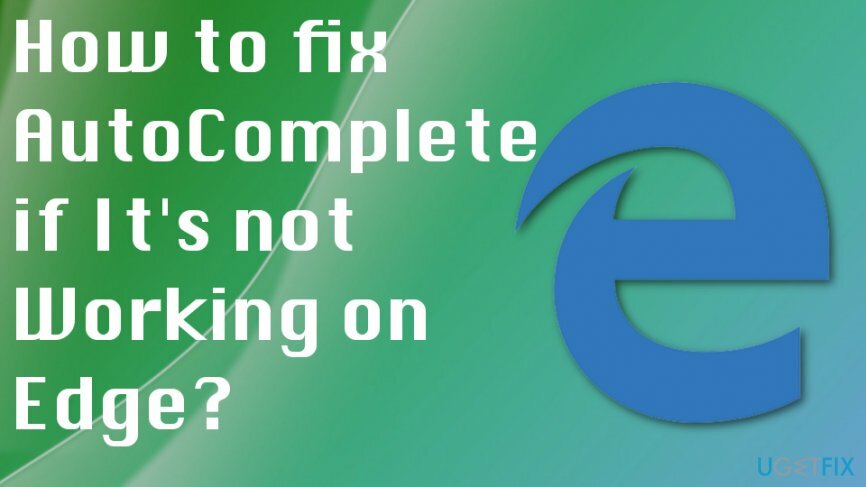
Nedavno su ljudi počeli prijavljivati bug za automatsko dovršavanje. Korisnici Edge na Microsoftovom forumu za raspravu ukazuju na činjenicu da funkcija automatskog popunjavanja ne radi iako je omogućeno "spremanje iz unosa".[3] To je iritantna greška koja se može pojaviti zbog predmemorije ili lažnih postavki web-preglednika.
Metode za automatsko dovršavanje ne rade na problemu s rubom
Za popravak oštećenog sustava morate kupiti licenciranu verziju Reimage Reimage.
Različita ažuriranja sustava Windows imala su problema s različitim značajkama i funkcijama OS-a tako da bi ažuriranje na različite verzije moglo funkcionirati. Također bismo vam preporučili da izvršite skeniranje s ReimageMac perilica za rublje X9 ili neki drugi sofisticirani anti-malware program. To će osigurati da vaše računalo nema problema s registrom ili podacima o datotekama te da nije zaraženo zlonamjernim softverom.
Omogućite automatsko dovršavanje na Microsoft Edgeu
Za popravak oštećenog sustava morate kupiti licenciranu verziju Reimage Reimage.
- Pokrenite Microsoft Edge i otvorite Više (tri točke u gornjem desnom kutu).
- Izaberi Postavke i kliknite Pregledajte napredne postavke.
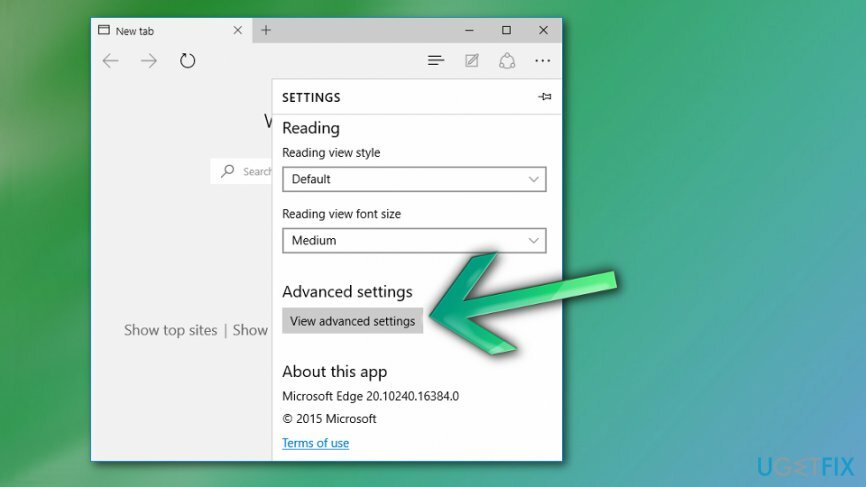
- Otvorena Privatnost i pronaći Spremi od unosa opcija.
- Pomaknite prekidač da biste omogućili Spremi od unosa.
- U slučaju da želite upravljati svakom lozinkom pojedinačno, ostavite Spremi iz unosa onemogućenim.
- Otvorena Upravljaj mojim spremljenim lozinkama pod, ispod Ponudite spremanje lozinki.
- Ako želite da Edge isključi određenu lozinku iz spremanja, pomaknite prekidač ispod Ponudite spremanje lozinke nalijevo.
- Kada završite, zatvorite Microsoft Edge i ponovno ga otvorite. Sada bi AutoSave trebao raditi ispravno.
Uklonite spremljene podatke i datoteke
Za popravak oštećenog sustava morate kupiti licenciranu verziju Reimage Reimage.
Ako AutoComplete radi ispravno, ali se ruši nakon nekog vremena korištenja Edgea, trebali biste pokušati eliminirati podatke i datoteke iz predmemorije. U tu svrhu učinite sljedeće:
- Pokrenite Microsoft Edge.
- Otvorena Više (tri točke u desnom gornjem kutu) i odaberite Postavke.
- Pronaći Obriši podatke pregledavanja opciju i odaberite što želite izbrisati.
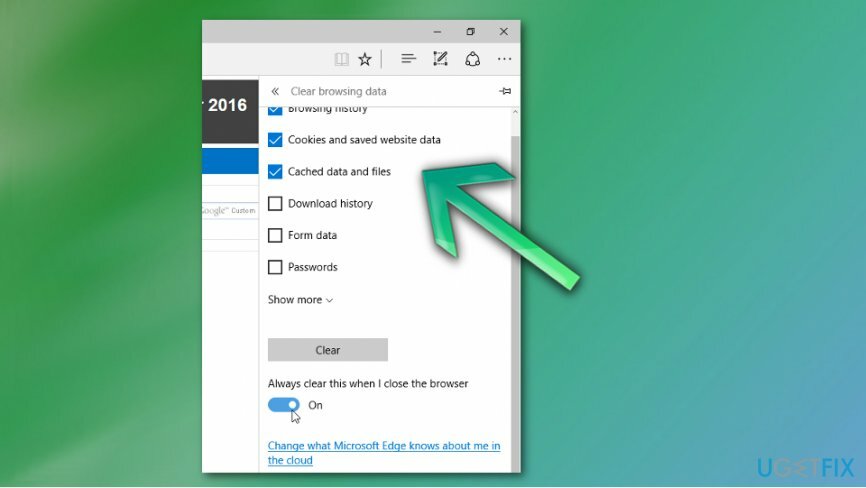
- Pronaći Spremljeni podaci i datoteke i odaberite ove opcije za Čisto.
Poništi rub
Za popravak oštećenog sustava morate kupiti licenciranu verziju Reimage Reimage.
- Idite na C:\\Users\\%korisničko ime%\\AppData\\Local\\Packages\\Microsoft. MicrosoftEdge_8wekyb3d8bbwe mjesto.
- Izbrišite sve podatke pohranjene u ovoj mapi.
- Zatim upišite Powershell u Windows pretraživanju.
- Desnom tipkom miša kliknite rezultat pretraživanja i odaberite Pokreni kao administrator.
- Upišite sljedeću naredbu i nakon nje pritisnite Enter:
Get-AppXPackage -AllUsers -Naziv Microsoft. MicrosoftEdge | Foreach {Add-AppxPackage -DisableDevelopmentMode -Register “$($_.InstallLocation)\\AppXManifest.xml” –Verbose}. - Kada završite, zatvorite Edge i, u najboljem slučaju, ponovno pokrenite sustav.
Bilješka: Vraćanje na zadano Microsoft Edge također može poništiti sigurnosne postavke, postavke privatnosti, roditeljsku kontrolu, proširenja, početnu stranicu, tražilicu i druge osobne postavke.
Pokrenite alat za rješavanje problema s Windows aplikacijama
Za popravak oštećenog sustava morate kupiti licenciranu verziju Reimage Reimage.
Ako nijedan od navedenih popravaka nije pomogao da se omogući funkcija AutoComplete na Edgeu, trebali biste pokušati pokrenuti Windows Apps Troubleshooter. U tu svrhu kliknite na ovu vezu, a zatim kliknite gumb Pokreni alat za rješavanje problema. Slijedite upute na zaslonu i pričekajte dok se skeniranje ne završi.
Automatski popravite svoje greške
Tim ugetfix.com pokušava dati sve od sebe kako bi pomogao korisnicima da pronađu najbolja rješenja za uklanjanje svojih pogrešaka. Ako se ne želite boriti s tehnikama ručnih popravaka, upotrijebite automatski softver. Svi preporučeni proizvodi testirani su i odobreni od strane naših stručnjaka. Alati koje možete koristiti za ispravljanje pogreške navedeni su u nastavku:
Ponuda
Učini to sada!
Preuzmite popravakSreća
Jamčiti
Učini to sada!
Preuzmite popravakSreća
Jamčiti
Ako niste uspjeli ispraviti pogrešku pomoću Reimagea, obratite se našem timu za podršku za pomoć. Molimo vas da nam kažete sve detalje za koje mislite da bismo trebali znati o vašem problemu.
Ovaj patentirani proces popravka koristi bazu podataka od 25 milijuna komponenti koje mogu zamijeniti bilo koju oštećenu ili nedostajuću datoteku na računalu korisnika.
Za popravak oštećenog sustava morate kupiti licenciranu verziju Reimage alat za uklanjanje zlonamjernog softvera.

Ostati potpuno anoniman i spriječiti ISP i vlade od špijuniranja na tebi, trebao bi zaposliti Privatni pristup internetu VPN. Omogućit će vam da se povežete na internet dok ste potpuno anonimni tako što će šifrirati sve informacije, spriječiti praćenje, reklame, kao i zlonamjerni sadržaj. Što je najvažnije, zaustavit ćete ilegalne nadzorne aktivnosti koje NSA i druge vladine institucije obavljaju iza vaših leđa.
Nepredviđene okolnosti mogu se dogoditi u bilo kojem trenutku tijekom korištenja računala: može se isključiti zbog nestanka struje, a Može se pojaviti Plavi zaslon smrti (BSoD) ili nasumična ažuriranja sustava Windows mogu se pojaviti na stroju kada ste otišli na nekoliko minutama. Kao rezultat toga, vaši školski zadaci, važni dokumenti i drugi podaci mogu biti izgubljeni. Do oporavak izgubljene datoteke, možete koristiti Data Recovery Pro – pretražuje kopije datoteka koje su još uvijek dostupne na vašem tvrdom disku i brzo ih dohvaća.